Animationer är ett bra sätt att göra ditt bildspel mer intressant och fästa uppmärksamheten på specifika delar av en bild. Men kom ihåg att för många och för snabba animeringar kan bli irriterande, så använd dem med eftertanke!
Animationsassistent
Om du snabbt vill skapa ett snyggt bildspel kan du använda AnimationAssistenten. Det hjälper dig att tillämpa automatiska animationer på dina valda lager baserat på vissa regler. Dessa regler fungerar också när du lägger till nytt innehåll i ditt bildspel. Innan du startar ett nytt bildspel kan du kontrollera och anpassa dessa regler i Animationsassistenten.
I FotoMagico 6.6 och senare har automatisk AI-bildanalys lagts till i animeringsassistenten. AI bestämmer intressepunkten för varje bild och skapar en animation som fokuserar på intressepunkten istället för bara mitten av en bild.
💬
Reglerna från Animationsassistenten tillämpas automatiskt på varje nytt lager som infogas i bildspelet. Öppna Animationsassistenten för att granska de aktuella reglerna och anpassa dem efter dina önskemål innan du börjar arbeta med ett nytt bildspel.
För att öppna animationsassistenten väljer du Animation Assistant... från Slideshow menyn eller trycker på ⌥+⌘+1.
Manuella animeringar
Du kan också redigera animeringar manuellt. Om du vill animera ett lager måste du se till att animering är aktiverat för bilden. Det gör du genom att markera kryssrutan Animering i Slide Options. Du kan också aktivera animering via bildspelsmenyn eller en högerklicksmeny.
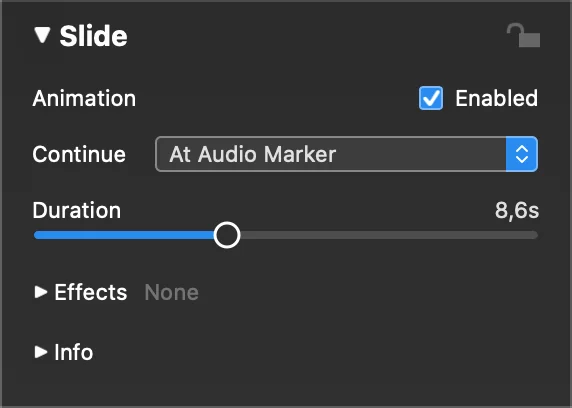
När du aktiverar animering kommer Stage att visa samma bild två gånger: en gång på vänster sida för början av animeringen, och en gång på höger sida för slutet.
För att skapa animationen kan du positionera, zooma och rotera lagren på vänster sida och sedan upprepa processen på höger sida. Animeringens hastighet bestäms av animeringens varaktighet, som du kan ställa in i Slide Options. Du kan förhandsgranska animeringen genom att klicka på Play-knappen eller trycka på space.
Fokus för uppmärksamhet
För att hjälpa publiken att fokusera uppmärksamheten på en specifik del av en bild kan du använda pan & zoom-animationen. Effekten har fått sitt namn efter dokumentärfilmaren Ken Burns, som populariserade den.
FotoMagico tillhandahåller en liten vit cirkel som kallas fixpunktsindikatorn för panorering och zoomning. Den visar den punkt som förblir fixerad under animeringen och blir fokus för uppmärksamheten.
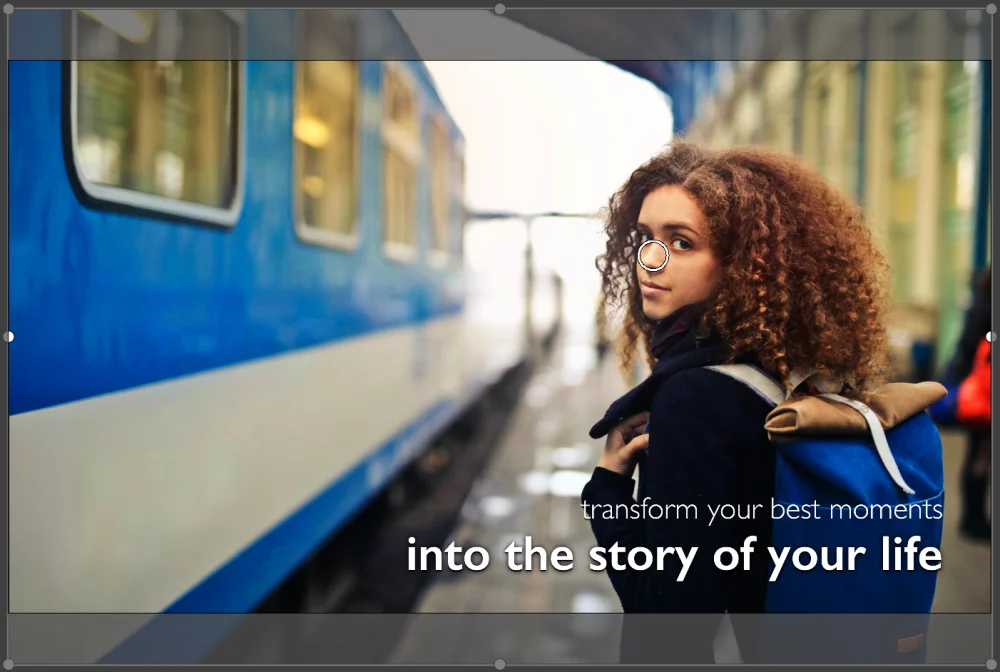
Du kan dra eller zooma ett lager så uppdateras indikatorn automatiskt.
💬
Du kan också dra denna indikator till den del av ett bildlager som du vill ska vara i fokus för uppmärksamheten.
Om du inte ser indikatorcirkeln kan det ha flera orsaker:
- Skiktet använder inte någon zoomning
- Fixpunktsindikatorn för panorering och zoomning var inaktiverad i Inställningar
- Indikatorn ligger utanför den för närvarande synliga regionen
Timing för animering
Med kurvan Animation Speed i Bildalternativ kan du finjustera timingen för dina animationer. Du kan dra punkterna på kurvan för att ställa in fördröjningar, lättnad i, lättnad ut och slutliga fördröjningar för animationen. Det finns förinställda alternativ som:
- Linjär,
- Ta det lugnt,
- Ease Out, och
- Lätt in/ut
för att hjälpa dig att komma igång.
Som standard animeras bilden med konstant hastighet:
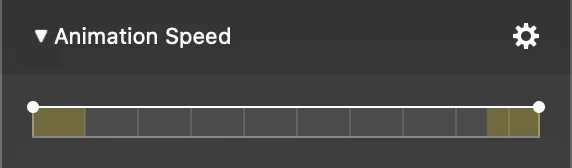
Animeringens timing representeras av en stapel. De gulskuggade områdena till vänster och höger visar de inkommande och utgående övergångarna, medan den mellersta delen representerar själva animationen. Det är viktigt att ta hänsyn till dessa övergångsområden när du planerar din animation.
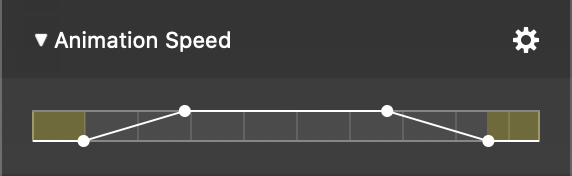
Du kan styra timingen genom att dra kurvpunkterna till önskad plats. De fästs automatiskt vid övergångsgränserna. Om du vill ha mer kontroll kan du tillfälligt inaktivera snapningen genom att trycka på
Fler exempel
Här är några exempel som hjälper dig att förstå timing för animering:
Exempel 1: Animationen börjar med en kort paus, sedan börjar den sakta och fortsätter med konstant hastighet till slutet av bilden.
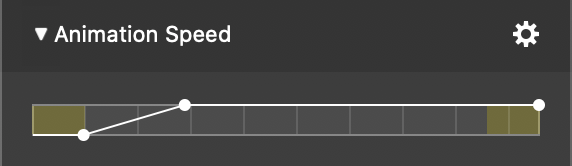
Exempel 2: Animationen startar omedelbart, avtar mot slutet och gör en kort paus innan den går vidare till nästa bild
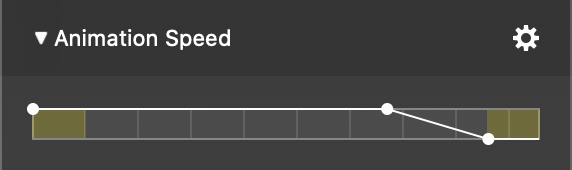
Exempel 3: Animationen stannar upp i mitten en stund innan den fortsätter till slutet.
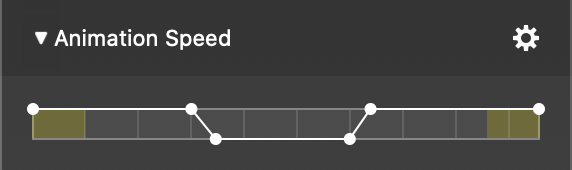
Med dessa tips kan du skapa fantastiska animationer för ditt bildspel och imponera på din publik! Ha så kul när du experimenterar med olika effekter och timing!
